Microsoft Teams تطرح معاينة للبرنامج فقط لمستخدمي Windows 11
مرحبًا Windows Insider ، بدأنا اليوم في طرح تجارب عملاء Windows 11 جديدة لتقريبك من الأشخاص الذين تحبهم ، وأصدقائك وعائلتك ، باستخدام Microsoft Teams.
يتضمن ذلك قائمة دردشة جديدة أنيقة مباشرة من شريط المهام بالإضافة إلى تجربة سطح مكتب Teams الشاملة المصممة للحصول على أداء محسن ولغة تصميم Windows 11.
يمكنك البقاء على اتصال بالأشخاص الذين تهتم بهم من خلال الدردشات ومكالمات الفيديو من جهاز الكمبيوتر الشخصي الذي يعمل بنظام Windows 11 ، بينما يمكنهم المشاركة من أي جهاز مع Microsoft Teams: سطح المكتب أو الهاتف المحمول أو حتى مجرد مستعرض ويب.
يسعدنا مشاركة المزيد من المعلومات حول التجربة التي ستراها في Windows 11 ، وخطة طرحنا المرحلية لمشتركي Windows Insider وما يمكنك تجربته الآن.
في هذه المرحلة الأولى ، ستتمكن من تسجيل الدخول وإضافة جهات اتصال والاتصال عبر الدردشات الفردية والجماعية.
خلال الأسابيع المقبلة ، سنعمل على تمكين المكالمات الصوتية والمرئية والاجتماعات ومشاركة الشاشة والإمكانيات الأخرى. في نهاية منشور المدونة هذا ، سنشارك بعض النصائح لمشتركي Windows Insider حول البدء في هذه المرحلة الأولى.
ملاحظة: لقد بدأنا في تحويل الدردشة من Microsoft Teams إلى مجموعة فرعية فقط من Insider في البداية ، وبمرور الوقت ستزداد إلى مزيد من المطلعين. سيحتاج المطلعون أيضًا إلى إعادة التشغيل لرؤيته ممكّنًا.
Microsoft Teams تواصل بسلاسة مع الأشخاص الذين تهتم بهم
كان الفريق يعمل بجد لبناء طريقة جديدة لك للتواصل مع الأشخاص الذين تهتم بهم. بعض الميزات البارزة للتجربة التي ستراها في Windows 11:
الأصدقاء والعائلة في متناول يدك. عندما تريد التواصل مع شخص ما ، يكون الأمر بسيطًا مثل النقر على رمز الدردشة في شريط المهام (أو WIN + C لمحبي اختصارات لوحة المفاتيح هناك!).
في لمحة ، سترى أحدث محادثاتك الفردية والجماعية وستكون قادرًا على الرد أو بدء محادثة أو مكالمة جديدة.
تمامًا مثل قائمة ابدأ ، يمكنك فتح الدردشة في أي وقت – بغض النظر عن النوافذ الأخرى التي لديك – لبدء الاتصال وسيتم رفضه بعد ذلك.
يمكنك فتح تجربة النافذة الكاملة بالنقر فوق “فتح Microsoft Teams” من قائمة الدردشة المنبثقة أو تشغيلها مباشرة من قائمة “ابدأ” أو “بحث”.

يؤدي النقر فوق رمز الدردشة في شريط المهام (أو WIN + C) إلى وضع الأصدقاء والعائلة في متناول يدك.
الإخطارات مع الردود المضمنة. عندما يتصل بك الآخرون ، ستتلقى إشعارات جميلة وأصلية وستكون قادرًا على الرد مباشرةً بشكل مضمّن على الدردشات النصية.
يمكنك قبول أو رفض المكالمات مباشرة من الإخطارات
تحديد ما إذا كنت تريد الرد على الصوت فقط أو بالفيديو أيضًا. ستحترم الإشعارات إعدادات مساعدة التركيز في Windows 11 ، مما يمنحك التحكم.

أضف جهات اتصال عبر عنوان بريد إلكتروني أو رقم هاتف. لن تحتاج إلى مطالبة أصدقائك وعائلتك بأي رموز خاصة للتواصل معهم.
ما عليك سوى إرسال رسالة إلى عنوان بريدهم الإلكتروني أو رقم هاتفهم وإذا لم يكونوا يستخدمون Teams بالفعل ،
سيتلقون رسالتك عبر البريد الإلكتروني أو الرسائل القصيرة مع دعوة للانضمام إلى شبكة Teams إذا رغبوا في ذلك.
مزامنة جهات الاتصال الموجودة تلقائيًا. إذا كنت قد استخدمت Skype أو Outlook للاتصالات الشخصية مع حساب Microsoft الخاص بك في الماضي ، فسيكون لديك خيار مزامنة جهات الاتصال هذه لبدء استخدامها من اليوم الأول.
يمكنك أيضًا مزامنة جهات الاتصال من جهازك المحمول عن طريق تثبيت تطبيق Teams للأجهزة المحمولة وتشغيل مزامنة جهات الاتصال ، مما يوفر لك المزيد من الوقت.
روابط الدردشة الجماعية والاجتماعات. يمكنك بسهولة دعوة الآخرين إلى دردشة جماعية أو مكالمة فيديو.
ما عليك سوى نسخ الارتباط وإرساله أو مشاركته عبر البريد الإلكتروني بغض النظر عما إذا كان Teams مثبتًا لديهم. يمكنهم النقر فوق الارتباط للانضمام.
مصمم خصيصًا لنظام التشغيل Windows 11 ومفتوحًا للأشخاص على أي جهاز
لقد عملنا على تحسين تجربة Windows 11 حتى تتمكن من الاتصال بالأصدقاء والعائلة عبر أي جهاز باستخدام Microsoft Teams:
كل راحة جهاز الكمبيوتر الخاص بك. قد يكون من المريح إجراء مكالمات الفيديو أو الدردشة مع أصدقائك وعائلتك من خلال جهاز الكمبيوتر الذي يعمل بنظام Windows 11 بدلاً من الاضطرار إلى حمل هاتفك.
يمكنك تكبير نوافذ الاجتماعات إلى أقصى حد للاستفادة من شاشتك الأكبر ورؤية الأشخاص بشكل أكثر وضوحًا.
يمكنك،
أوكتابة رسائل الدردشة بسهولة أكبر باستخدام لوحة المفاتيح الفعلية (أو لوحة المفاتيح الكبيرة التي تعمل باللمس عندما تكون في وضع الجهاز اللوحي).
أو عبر استخدام إيماءات التحريك على لوحة اللمس للتمرير بسرعة عبر قوائم المحادثة.
استفد من تعدد المهام. تتيح لك التجربة الاستفادة من إمكانيات تعدد المهام في Windows 11 للحصول على اتصالات أكثر ثراءً مع الآخرين. يمكنك مشاركة شاشتك بالكامل أو أي نافذة على شاشتك مع الآخرين في الاجتماع ،
على سبيل المثال ، عرض موقع ويب معًا أو التعاون في مسار رحلة في الوقت الفعلي. يمكنك النسخ واللصق عبر تطبيقات مختلفة بسهولة في الدردشات والاجتماعات. يمكنك ببساطة سحب وإفلات الصور ،
مقاطع الفيديو والملفات الأخرى لمشاركتها مع الآخرين على الفور.
يبدو وكأنك في المنزل على Windows 11. يتميز تصميم التجربة بزوايا دائرية وتأثيرات ومرئيات متسقة مع بقية تجربة Windows 11.
تحترم التجربة سمات النظام وتدعم أوضاع الضوء والظلام.

Microsoft Teams عبر الأجهزة. بينما تستفيد من تجربة Windows 11 المحسّنة ، يمكن للآخرين المشاركة مباشرة في الدردشات والاجتماعات من أي جهاز مع Microsoft Teams.
هناك عملاء أصليون متاحون لأنظمة Android و iOS و Windows 10 و Mac و Linux ويمكنك أيضًا استخدام Microsoft Teams في مستعرض ويب!
إمكانيات Microsoft Teams لحياتك الشخصية
ويندوز 11 تحميل النسخة الكاملة رسمية من مايكروسوفت عربي
يعرف ملايين الأشخاص ويحبون استخدام Microsoft Teams في العمل والمدرسة ، وقد أعلنت Microsoft في وقت سابق من هذا العام عن توفر Microsoft Teams لحياتك الشخصية.
من خلال عميل Teams المعاد تصميمه على نظام التشغيل Windows 11 ، ستحصل على أحدث دعم لتلك الإمكانات الغنية نفسها.
بما في ذلك: تجارب اجتماعات غامرة مع Together Mode والقدرة على إرسال ردود فعل emoji حية ؛ وضع خطط مع القدرة على تضمين استطلاعات الرأي وتعيين المهام مباشرة في الدردشات الخاصة بك ؛
تكامل التقويم والقدرة على جدولة الاجتماعات ومشاركتها ؛ مناظر غنية للملفات والصور المشتركة مع الدردشة ؛ البحث في سجل الدردشة ؛ و اكثر. و اكثر.

بعض النصائح للبدء
انقر فوق رمز الدردشة في شريط المهام وابدأ!
قم بتسجيل الدخول باستخدام حساب Microsoft الخاص بك. إذا قمت بالفعل بتسجيل الدخول إلى Windows باستخدام حساب Microsoft الشخصي الخاص بك ،
فسيكون هذا تلقائيًا. إذا لم تقم بربط رقم هاتف بحسابك الشخصي في Microsoft ، فقد يُطلب منك القيام بذلك.
حدد المربع لمزامنة جهات اتصال Skype و Outlook الخاصة بك إذا كنت تتواصل بنشاط معهم! قم بإلغاء تحديده إذا كنت لا تستخدم جهات الاتصال هذه أو كانت قديمة أو ليست ذات صلة بك. (يمكنك دائمًا تغيير هذا لاحقًا في الإعدادات!)
ابدأ محادثة جديدة عن طريق إدخال البريد الإلكتروني أو رقم الهاتف الخاص بشخص ما في حقل “إلى” في محادثة جديدة. سيتلقون رسالتك ودعوة للانضمام إلى شبكة Teams إذا لم يكن عضوًا بالفعل.
أنشئ محادثة جماعية. ابدأ محادثة جديدة وأضف بعض جهات الاتصال في الحقل إلى لبدء محادثة جماعية. اسم المجموعة. الرد على الرسائل. إرسال الرموز التعبيرية وملفات GIF. يمكنك نسخ رابط إلى الدردشة الجماعية وتمريره للآخرين لدعوتهم للانضمام إليك أيضًا.
بعض المشكلات والقيود المعروفة في هذه الرحلة الأولى
لم يتم دعم وضع عدم الاتصال بعد. يجب أن تكون متصلاً بالإنترنت لاستخدام هذه التجربة.
ليست كل الميزات متوفرة حتى الآن. تتضمن الميزات الإضافية التي ستنتقل إلى مستخدمي Windows Insider في الأسابيع المقبلة ، مكالمات واجتماعات صوتية ومرئية فردية وجماعية ، وإعدادات التواجد والحالة ، ومشاركة الشاشة ، وغير ذلك.
عند مزامنة جهات الاتصال من Outlook أو Skype أو أجهزتك المحمولة ، إذا كان لدى جهة اتصال أكثر من رقم هاتف أو عنوان بريد إلكتروني ، فسيتم عرض الاسم المستعار لجهة الاتصال الأساسية فقط. قد تستغرق المزامنة أيضًا ما يصل إلى 24 ساعة.
في بعض الحالات ، قد يجد المستخدمون أن قائمة الدردشة المنبثقة تتعطل. كحل بديل ، انتقل إلى تطبيق الإعدادات> إمكانية الوصول> التأثيرات المرئية> تأثيرات الرسوم المتحركة وقم بتبديل الإعداد ثم تشغيله.
يسعدنا أن تجرب المرحلة الأولى من الدردشة من Microsoft Teams. وبينما نقوم بتحديث هذه التجربة بمرور الوقت ، سنواصل إخبارك بهذه التغييرات حتى تتمكن من تجربتها والاستمرار في تزويدنا بتعليقاتك.
لتحميل البرنامج
WhyNotWin11 لمعرفة هل الكمبيوتر يتوافق مع Windows 11

 صفحات
صفحات



تعليقات